Na zdôraznenie použitia rôznych druhov informácií v grafe môžete skombinovať dva alebo viaceré grafy. Môžete napríklad skombinovať čiarový graf zobrazujúci údaje o cene so stĺpcovým grafom zobrazujúcim objem predaja.
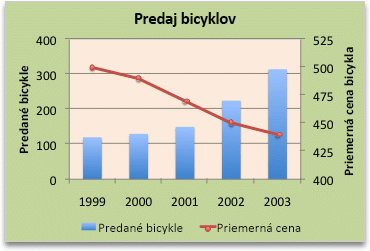
Poznámka: Na vytvorenie kombinovaného grafu musíte použiť dvojrozmerný graf, napríklad dvojrozmerný čiarový, dvojrozmerný stĺpcový, bodový alebo bublinový graf.
Poznámka: Na vykonanie tohto postupu je potrebný existujúci graf. Ďalšie informácie o vytvorení grafu nájdete v téme Vytvorenie grafu od začiatku do konca.
-
Vykonajte niektorý z týchto krokov:
-
Ak chcete zmeniť typ grafu celého grafu, kliknite na oblasť grafu alebo zobrazovaná oblasť grafu a zobrazia sa nástroje pre grafy.
Tip: Prípadne kliknite pravým tlačidlom myši na oblasť grafu alebo zobrazovanú oblasť, kliknite na položku Zmeniť typ grafu a potom pokračujte krokom 3.
-
Ak chcete zmeniť typ grafu radu údajov, kliknite na rad údajov.
Poznámka: Naraz môžete zmeniť typ grafu len pre jeden rad údajov. Ak chcete zmeniť typ grafu viacerých radov údajov v grafe, zopakujte kroky tohto postupu s každým radom údajov, ktorý chcete zmeniť.
Takto sa zobrazia Nástroje pre grafy s kartami Návrh, Rozloženie a Formát.
-
-
Na karte Návrh kliknite v skupine Typ na položku Zmeniť typ grafu.

-
V dialógovom okne Zmeniť typ grafu kliknite na typ grafu, ktorý chcete použiť.
V prvom poli sa zobrazuje zoznam kategórií typov grafov a v druhom poli sa zobrazujú dostupné typy grafov pre jednotlivé kategórie typov grafov. Ďalšie informácie o typoch grafov, ktoré môžete použiť, nájdete v téme Dostupné typy grafov.
Poznámka: Na vykonanie tohto postupu je potrebný existujúci graf. Ďalšie informácie o vytvorení grafu nájdete v téme Vytvorenie grafu od začiatku do konca.
-
Tento krok sa vzťahuje len na Word pre Mac: V ponuke Zobraziť kliknite na položku Rozloženie pri tlači.
-
V grafe vyberte rad údajov. V čiarovom grafe napríklad kliknite na niektorú z čiar grafu a vyberie sa každá značka údajového bodu pre daný rad údajov.
-
Na karte Návrh grafu kliknite na položku Zmeniť typ grafu a potom kliknite na dvojrozmerný graf, ktorý chcete pridať do existujúceho grafu.

Poznámka: Na kombinovanie grafov by ste mali mať viac ako jeden rad údajov.










